 Article Tags
Article Tags
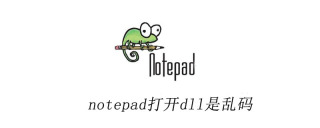
Notepad++ öffnet die DLL und sie ist verstümmelt
Der Grund, warum Notepad++ beim Öffnen von DLL-Dateien verstümmelte Zeichen anzeigt: DLL-Dateien sind Dynamic-Link-Library-Dateien, bei denen es sich um einen Soft-Dateityp handelt, und die Standardsprache von Notepad++ ist „Normaler Text“, was nicht derselbe Dateityp wie DLL ist, also verstümmelte Zeichen erscheinen beim Öffnen.
Aug 15, 2019 am 11:50 AM
So legen Sie die Ausrichtung im Notizblock fest
Öffnen Sie zunächst den Editor und wählen Sie den Plug-in-Manager aus. Suchen Sie das NppAutoIndent-Plug-in und klicken Sie zum Installieren. Starten Sie dann den Editor neu. Wählen Sie abschließend die entsprechende Smart-Indent-Option im Plug-in aus. Der folgende Text wird automatisch ausgerichtet und eingerückt.
Aug 15, 2019 am 11:40 AM
Notepad++ kann keine Plug-Ins installieren
Der Grund, warum Notepad++ keine Plug-Ins installieren kann: 32-Bit-Notepad++-Versionen 7.50 und höher verfügen über keinen Plug-In-Manager. Lösung: Laden Sie die 64-Bit-Version 7.7 und höher von Notepad++ erneut von der offiziellen Website herunter.
Aug 15, 2019 am 11:30 AM
So fügen Sie Kommentare zum Code in Notepad++ hinzu
Öffnen Sie zunächst eine Codedatei und wählen Sie den Code aus, der kommentiert werden soll. Klicken Sie in der Menüleiste auf „Bearbeiten“, wählen Sie „Hinzufügen/Kommentar entfernen“ und dann die Option „Hinzufügen/Kommentar entfernen“. Um einen Kommentar abzubrechen, klicken Sie auf die Option Kommentar abbrechen.
Aug 15, 2019 am 11:21 AM
Wo ist die Cache-Datei von Notepad?
Öffnen Sie die Notepad++-Software, klicken Sie in der Menüleiste auf [Einstellungen] - [Einstellungen], rufen Sie die Einstellungsoberfläche auf, klicken Sie auf [Sichern] und unter [Dateistatus-Snapshot und regelmäßige Sicherung] ist der Pfad unter [Periodische Sicherung in] der Speicherort der Cache-Datei.
Aug 15, 2019 am 11:11 AM
So installieren Sie Notepad++
Laden Sie zuerst die Notepad++-Software herunter, öffnen Sie das heruntergeladene EXE-Programm, klicken Sie auf „Weiter“ und klicken Sie auf „Weiter“. „Weiter“; erstellen Sie eine Desktop-Verknüpfung; warten Sie, bis die Installation abgeschlossen ist.
Aug 15, 2019 am 10:48 AM
So löschen Sie die Konfigurationsdatei von Notepad++ und stellen die Standardkonfigurationsdatei wieder her
Der einfachste Weg zum Zurücksetzen auf das Standardprofil besteht darin, das aktuelle Profil zu löschen. In diesem Verzeichnis unter dem Installationspfad von Notepad++ befinden sich mehrere XML-Konfigurationsdateien. Löschen Sie diejenigen, die Sie zurücksetzen möchten, und starten Sie Notepad++ neu.
Aug 15, 2019 am 10:37 AM
So ändern Sie den Notizblock auf Chinesisch
So ändern Sie den Notizblock auf Chinesisch: 1. Öffnen Sie die Voreinstellungen. 2. Wechseln Sie zur Option [Genergie] und stellen Sie die Sprache auf Vereinfachtes Chinesisch ein. 3. Klicken Sie auf die Schaltfläche [Schließen].
Aug 15, 2019 am 10:21 AM
So vergleichen Sie den Inhalt zweier Dateien in Notepad++
Notepad++ kann den Inhalt zweier Dateien vergleichen, indem es das Compare-Plug-in herunterlädt und installiert. Klicken Sie auf [Plug-in]-[Vergleichen]-[Vergleichen], um den Inhalt der beiden Dateien zu vergleichen und die Unterschiede zu erkennen.
Aug 15, 2019 am 10:10 AM
So deaktivieren Sie den Vollbildmodus im Editor
Notepad++ kann den Vollbildmodus ein- oder ausschalten, indem Sie in der Menüleiste auf [Ansicht] – [Vollbildmodus wechseln] klicken. Sie können zum Umschalten auch die Tastenkombination [F11] verwenden.
Aug 15, 2019 am 09:59 AM
So erstellen Sie eine neue Notepad++-Datei
Öffnen Sie die Notepad++-Software, klicken Sie in der Menüleiste auf [Datei] – [Neu]; Sie werden feststellen, dass eine neue Datei in der Registerkartenleiste erscheint. Sie können den Namen und den Dateityp der neuen Datei unter [Datei] – [Speichern] festlegen Als].
Aug 15, 2019 am 09:51 AM
So speichern Sie Dateien als Java-Dateien in Notepad++
Wenn Sie möchten, dass Notepad++ als Java-Datei gespeichert wird, müssen Sie es einrichten. Öffnen Sie Notepad++, klicken Sie in der Menüleiste auf [Einstellungen] - [Einstellungen], klicken Sie auf [Neu], stellen Sie [Standardsprache] auf Java ein, deaktivieren Sie [Kodierung] auf „ANSI“. Stildialog].
Aug 15, 2019 am 09:27 AM
So legen Sie die Schriftgröße im Editor fest
Öffnen Sie Notepad++, klicken Sie in der Menüleiste auf [Einstellungen] - [Sprachformateinstellungen], um die Benutzeroberfläche für die Sprachformateinstellung aufzurufen. Sie können die Schriftgröße unter [Schriftgröße] unter [Schriftstil] festlegen und auf [Speichern und schließen] klicken. Taste, wenn Sie fertig sind.
Aug 15, 2019 am 09:19 AM
So vergleichen Sie Dokumente im Editor
Laden Sie zuerst das Vergleichs-Plugin herunter und installieren Sie es. Starten Sie dann den Editor, um die beiden zu vergleichenden Dateien zu öffnen. Wählen Sie dann „Vergleichen“ aus. Im Editor werden die Unterschiede in den beiden Dateien markiert.
Aug 15, 2019 am 09:09 AM
Hot-Tools-Tags

Undresser.AI Undress
KI-gestützte App zum Erstellen realistischer Aktfotos

AI Clothes Remover
Online-KI-Tool zum Entfernen von Kleidung aus Fotos.

Undress AI Tool
Ausziehbilder kostenlos

Clothoff.io
KI-Kleiderentferner

Video Face Swap
Tauschen Sie Gesichter in jedem Video mühelos mit unserem völlig kostenlosen KI-Gesichtstausch-Tool aus!

Heißer Artikel
Wie kann ich KB5055523 in Windows 11 nicht installieren?
Wie kann ich KB5055518 in Windows 10 nicht installieren?
Wo finden Sie den Site Office -Schlüssel in Atomfall
Kraftstufen für jeden Feind & Monster in R.E.P.O.

Heiße Werkzeuge

Sammlung der Laufzeitbibliothek vc9-vc14 (32+64 Bit) (Link unten)
Laden Sie die Sammlung der Laufzeitbibliotheken herunter, die für die Installation von phpStudy erforderlich sind

VC9 32-Bit
VC9 32-Bit-Laufzeitbibliothek für die integrierte Installationsumgebung von phpstudy

Vollversion der PHP-Programmierer-Toolbox
Programmer Toolbox v1.0 PHP Integrierte Umgebung

VC11 32-Bit
VC11 32-Bit-Laufzeitbibliothek für die integrierte Installationsumgebung von phpstudy

SublimeText3 chinesische Version
Chinesische Version, sehr einfach zu bedienen







